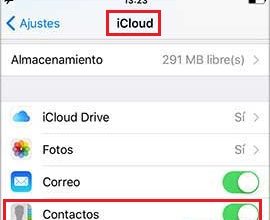Jak wykonać kopię zapasową w systemie Mac OS — Kopia zapasowa bez programów
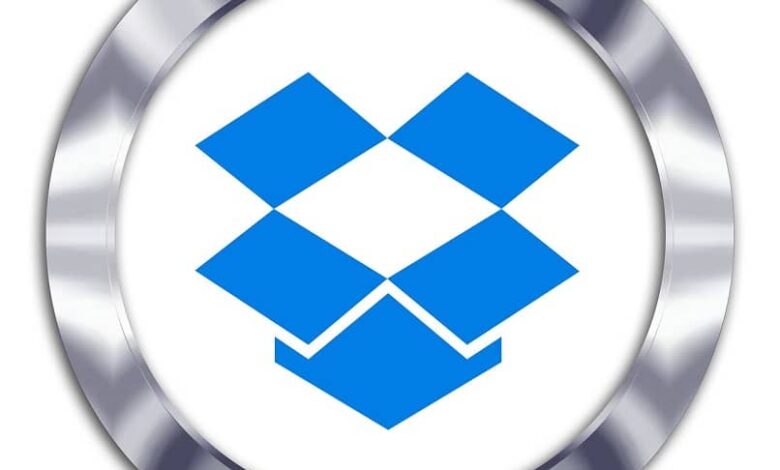
Tworzenie kopii zapasowych plików na naszych komputerach to coś, co wszyscy musimy robić, w ten sposób chronimy nasze najważniejsze i cenne dane. Rozumiejąc tę potrzebę, przygotowaliśmy ten samouczek, jak utwórz kopię zapasową w systemie Mac OS - Kopia zapasowa bez programów.
Zrób kopię zapasową naszych plików ma wiele cele i korzyści , w każdym razie jest pytanie, jak to zrobić. Jeśli masz jakiekolwiek wątpliwości dotyczące kopii zapasowych plików, postaramy się odpowiedzieć na te pytania tutaj.
Jeśli chodzi o ten samouczek, możesz chcieć wiedzieć jak utworzyć i przywrócić kopię zapasową wszystkich plików na moim telefonie z Androidem? , pamiętaj też, że podobnie jak tutorial, który prezentujemy dzisiaj i poprzedni link, w Miracomosehace znajdziesz tutoriale wszelkiego rodzaju i funkcji.
Jakie są metody tworzenia kopii zapasowych danych?
Na szczęście istnieje wiele sposobów, aby chronić nasze dane na wszelką ewentualność lub potrzebę. Prawda jest taka, że wybór takiej czy innej metody spełnia tylko specyficzne potrzeby każdego użytkownika.
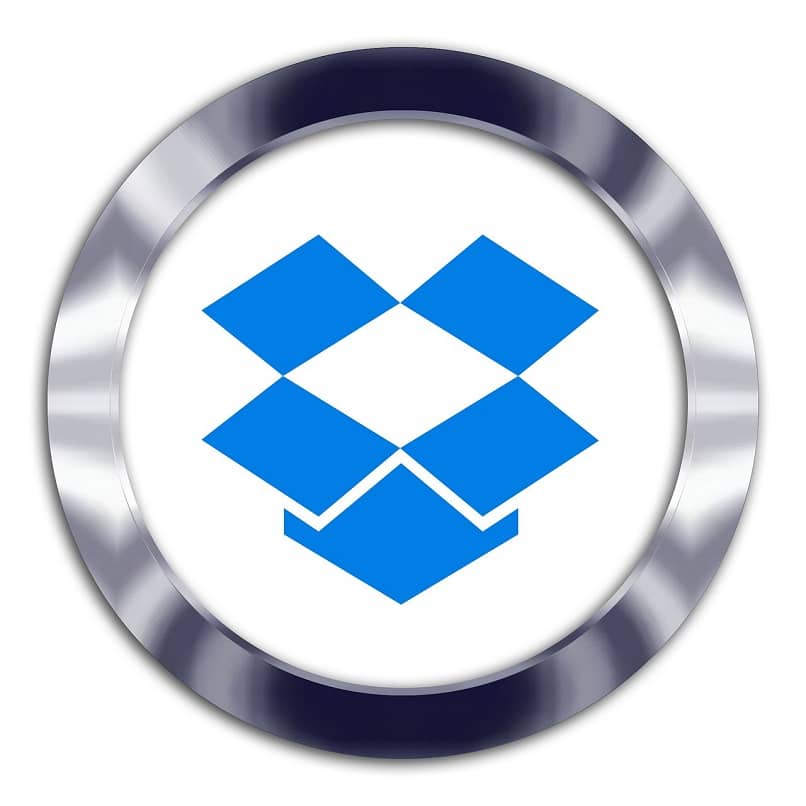
Niektóre z bardziej popularnych opcji wykonywania tworzenie kopii zapasowych naszych plików są następujące:
Dysk Google
Le usługa Dysk Google to usługa w chmurze przeznaczona do przechowywania Twoich danych, tj. tworzenia kopii zapasowych Twoich plików. Jest wspierana przez jedną z największych firm na świecie, co czyni ją zaufaną platformą.
Dysk Google oferuje kilka opcji jeśli chodzi o przestrzeń, najczęstsze plany to: 100 GB za 1,99 euro miesięcznie, 1 TB za 9,99 euro miesięcznie i 10 TB za 99,9 euro miesięcznie.
iCloud
Pierwsza opcja dla kopie zapasowe w chmurze to, co przychodzi na myśl, gdy myślimy o Mac OS, to właśnie iCloud , ponieważ jest to propozycja Apple, aby robić kopie zapasowe w Internecie. W rzeczywistości ta opcja wcale nie jest zła, ponieważ jest domyślnie zintegrowana z systemem, a jej ceny nie są złe.
Podobnie jak Google Drive, iCloud oferuje różne propozycje dla każdego użytkownika, takie jak: 50 GB za 0,99 euro miesięcznie , 200 GB za 2,99 euro miesięcznie i 2 TB za 9,99 euro miesięcznie.
Dropbox
Dropbox to kolejna znana propozycja, będąca właściwie jedną z pierwszych platform do wykonywania kopii zapasowych w chmurze . Platforma Dropbox ewoluowała przez lata, stając się bardzo atrakcyjną propozycją do tworzenia kopii zapasowych plików.
W przypadku opcji, które oferuje nam Dropbox, możemy wyróżnić darmową propozycję platformy i tę o wartości 1 TB 99,9 euro rocznie.
Jak wykonać kopię zapasową systemu Mac OS — tworzenie kopii zapasowej bez programów
Oprócz powyższych opcji istnieje inna opcja wykonywania kopii zapasowych plików. W takim przypadku nie będziesz potrzebować żadnej platformy, ale dysk twardy, SSD lub zewnętrzny dysk twardy , odnosimy się do fizycznego tworzenia kopii zapasowych plików.
Ten rodzaj kopii zapasowej ma pewne zalety w porównaniu z kopią zapasową w chmurze. Jedną z głównych rzeczy jest właśnie to, że musisz dokonać tylko początkowej inwestycji i że zawsze będziesz mieć dostęp do swoich plików, nawet jeśli nie masz połączenia z Internetem.
Ponadto przynajmniej konwencjonalne dyski twarde mają zwykle bardzo dobre ceny, więc na dłuższą metę można zaoszczędzić pieniądze i uzyskać więcej miejsca. Rzeczywiście, w większości przypadków można kupić dyski twarde 2 TB, 6 TB i jeszcze więcej miejsca w atrakcyjnych cenach.
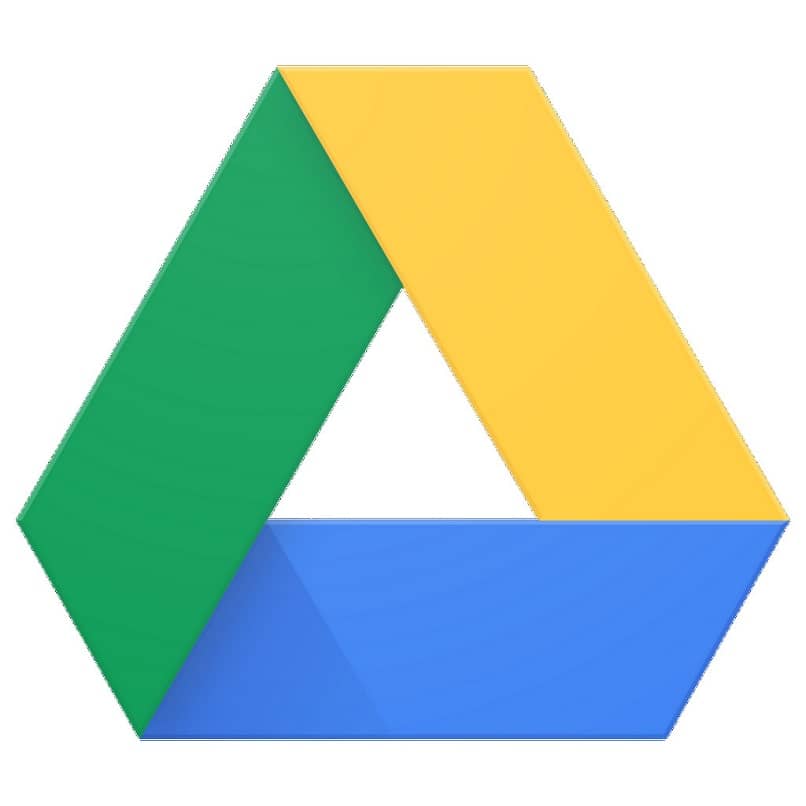
Niezależnie od metody używanej do Zrób kopię zapasową swoich plików , zalecamy regularne robienie tego, aby tworzyć kopie zapasowe swoich informacji. Poprzednie metody są zwykle wbudowane w system Mac OS, więc nie potrzebujesz żadnych dodatkowych programów ani oprogramowania.